CUDA安装下载cuda
输入nvidia-smi命令查看支持的cuda版本

如果无法查看,则说明尚未安装nvidia驱动,点击附加驱动,选择对应版本的驱动即可自动下载。
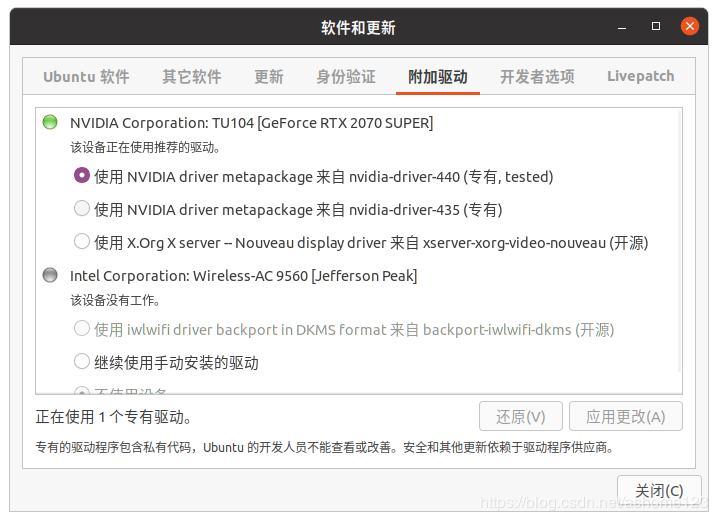
从https://developer.nvidia.com/cuda-toolkit-archive下载对应版本的cuda,选择18.04的版本即可。
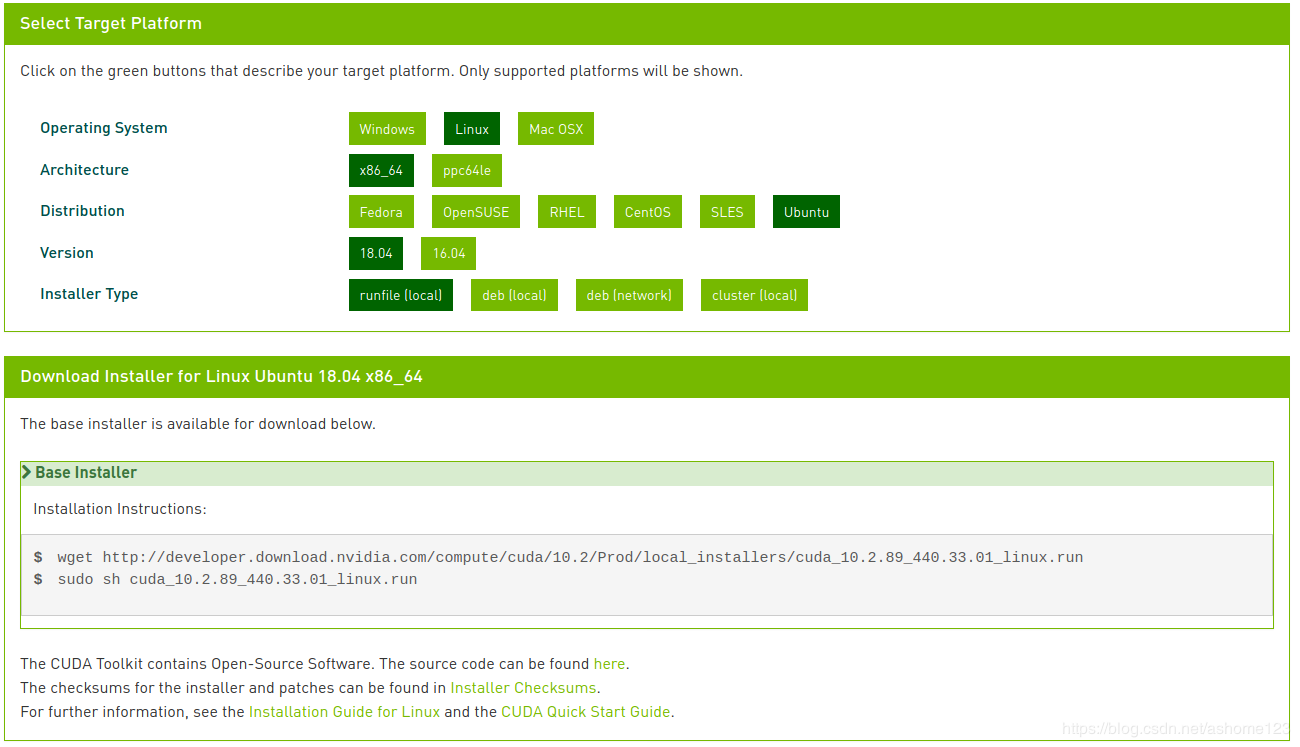
gcc降级
Ubuntu20.04自带的gcc版本为9.7.0,需要添加gcc7才可安装cuda10.2,输入命令安装gcc7
apt-get install gcc-7 g++-7
查看gcc版本,可以看到目前系统中存在7和9两个版本

使用update-alternatives进行版本切换,输入以下命令:
sudo update-alternatives --install /usr/bin/gcc gcc /usr/bin/gcc-7 100 sudo update-alternatives --install /usr/bin/gcc gcc /usr/bin/gcc-9 50
此时输入sudo update-alternatives --config gcc命令查看gcc的默认版本,可以看到当前默认gcc版本为7,即切换成功。
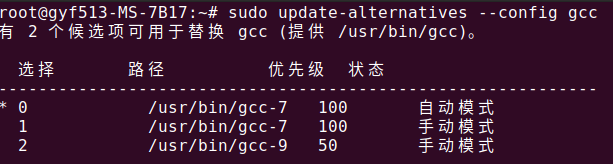
安装cuda
输入命令进行安装
sudo sh cuda_10.2.89_440.33.01_linux.run
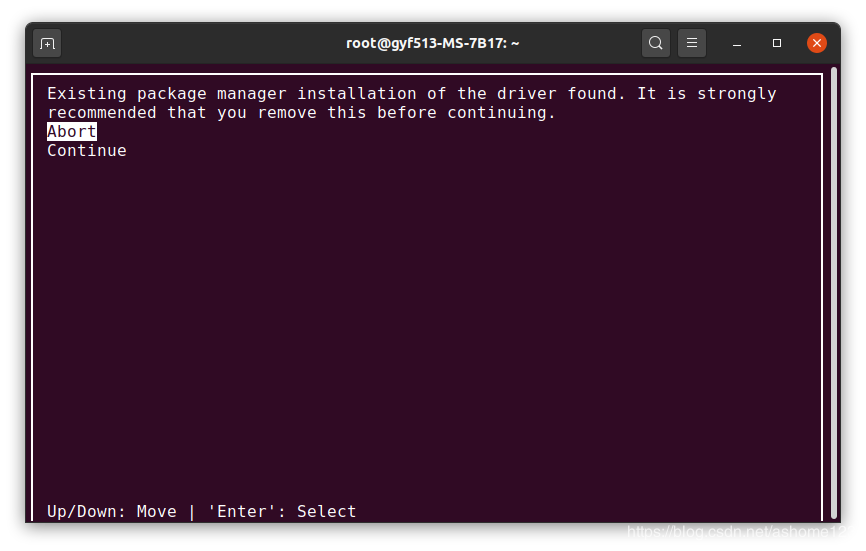
点击continue
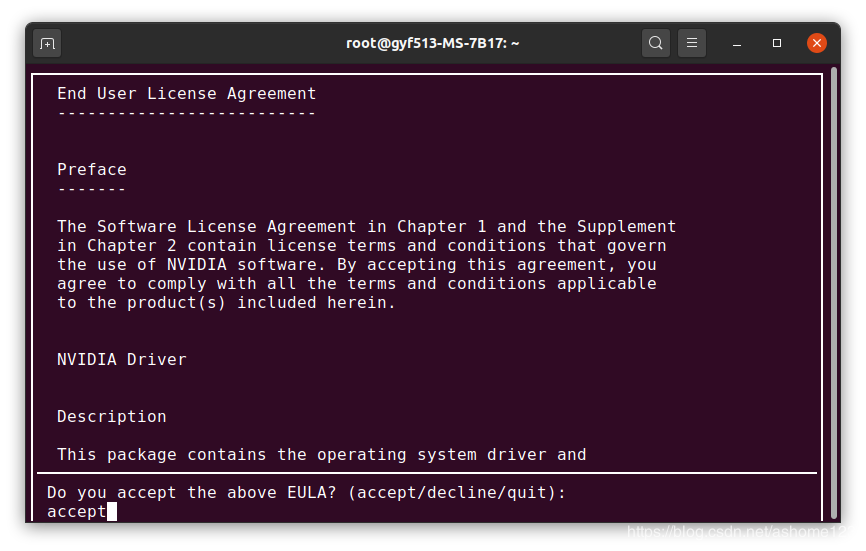
输入accept
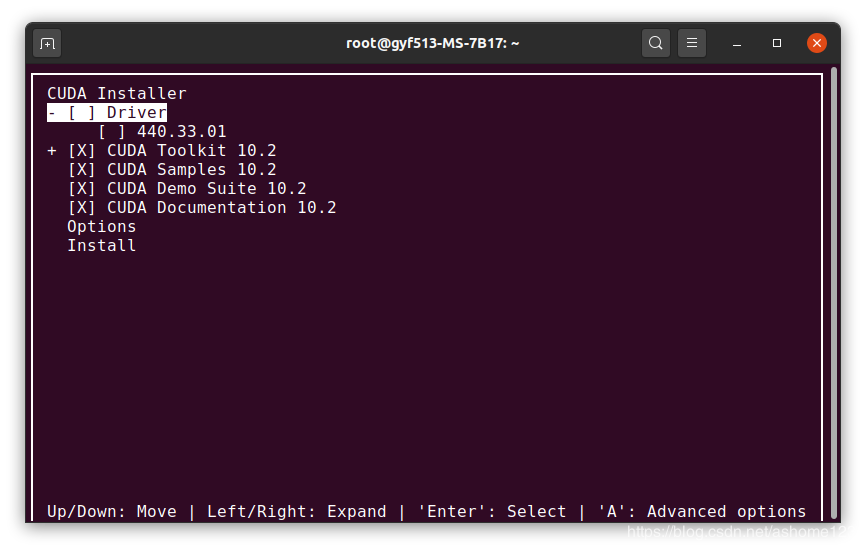
cuda安装包是自带显卡驱动的,所以这一步按空格去掉安装显卡驱动的选项,然后选择install
配置环境变量
输入gedit ~/.bashrc命令打开文件,在文件结尾输入以下语句,保存。
export PATH=/usr/local/cuda-10.2/bin${PATH:+:${PATH}}
export LD_LIBRARY_PATH=/usr/local/cuda-10.2/lib64${LD_LIBRARY_PATH:+:${LD_LIBRARY_PATH}}
更新环境变量配置
source ~/.bashrc
至此cuda安装完成,输入nvcc -V命令查看cuda信息
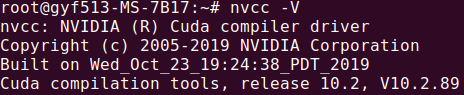
安装cuDNN
从https://developer.nvidia.com/cudnn下载相应版本的cudnn,需要登陆。
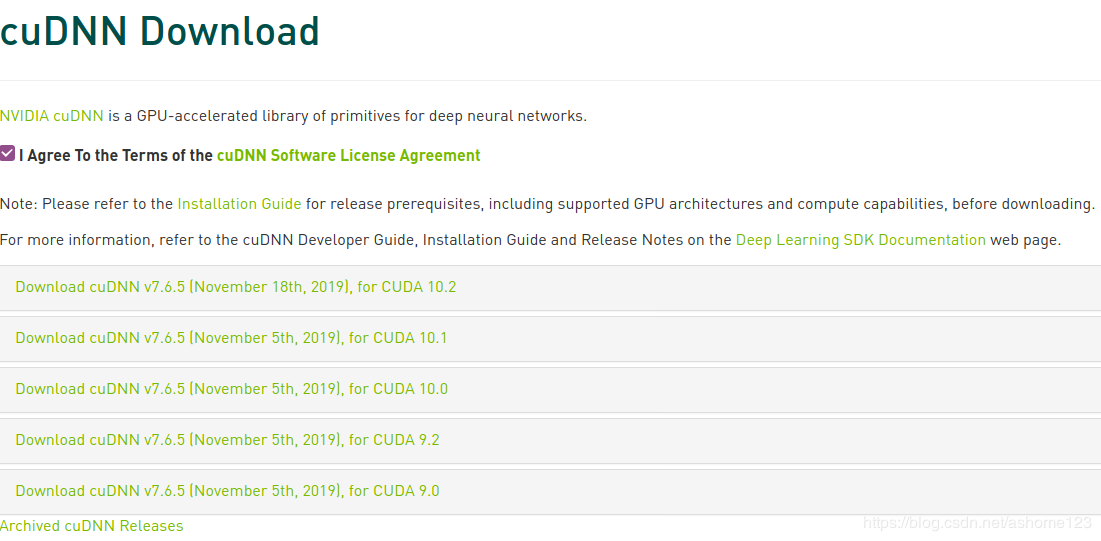
下载解压之后,将cuda/include/cudnn.h文件复制到usr/local/cuda/include文件夹,将cuda/lib64/下所有文件复制到/usr/local/cuda/lib64文件夹中,并添加读取权限:
sudo chmod a+r /usr/local/cuda/include/cudnn.h /usr/local/cuda/lib64/libcudnn*
至此cuDNN安装完成
到此这篇关于Ubuntu 20.04 CUDA&cuDNN安装方法(图文教程)的文章就介绍到这了,更多相关Ubuntu20.04 CUDA&cuDNN安装 内容请搜索易盾网络以前的文章或继续浏览下面的相关文章希望大家以后多多支持易盾网络!
